Importar categorias a partir de um ficheiro XLS, XLSX ou CSV
O Moloni permite importar categorias, sendo possível associar categorias e subcategorias a artigos existentes na sua conta.
Tal como no caso dos clientes, fornecedores e artigos, a importação de categorias é realizada através de um ficheiro de folha de cálculo (XLS, XLSX ou CSV).
Esta funcionalidade permite:
- Criar categorias;
- Associar um artigo (existente) a uma categoria;
- Criar árvores de categorias;
- Atualizar categorias de artigos.
Os artigos devem ser criados previamente e o ficheiro deve contar com as referências dos artigos correspondentes.
Siga os passos para compreender como importar o ficheiro:
1. Aceda ao menu Tabelas, e selecione a opção Importar de XLS/CSV.
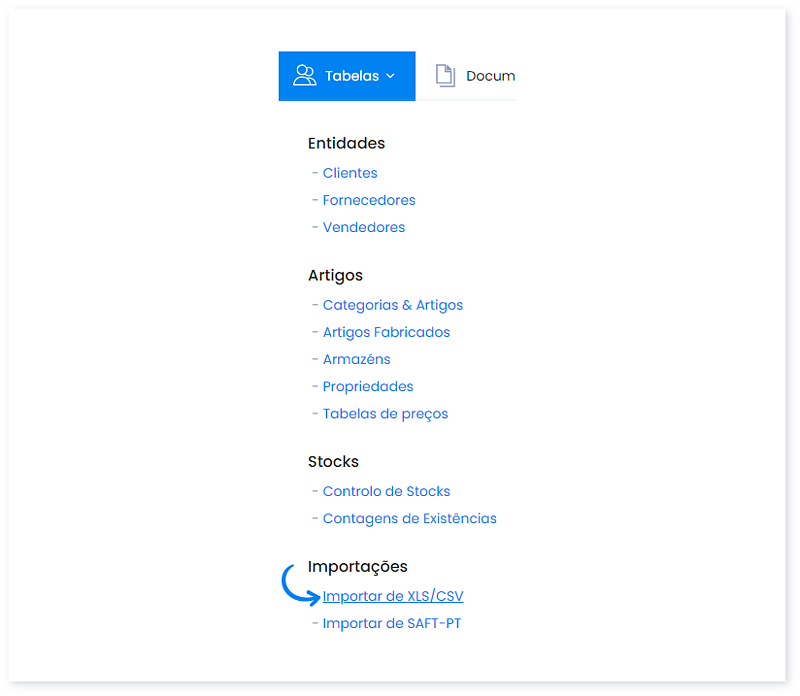
2. Na secção Importar Tabelas ative a opção Categorias. Selecione o ficheiro pretendido em Escolher Ficheiro.
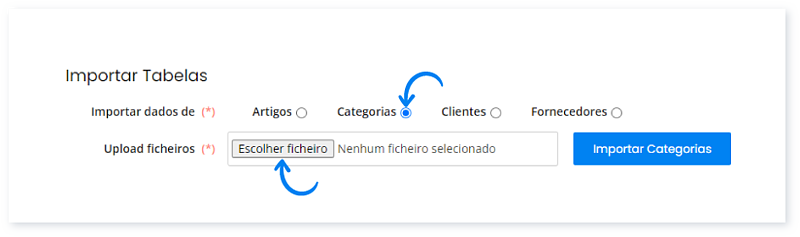
3. Clique em Importar Categorias.
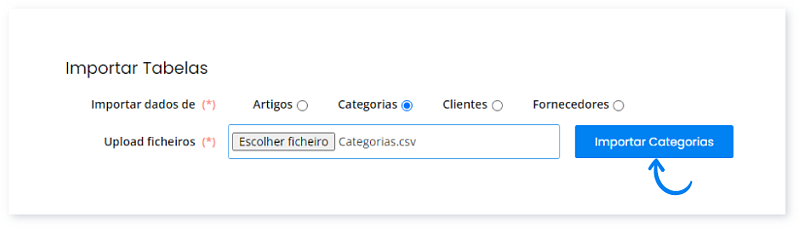
4. Nesta secção pode definir a Codificação de caracteres, o Separador e o Delimitador de texto.
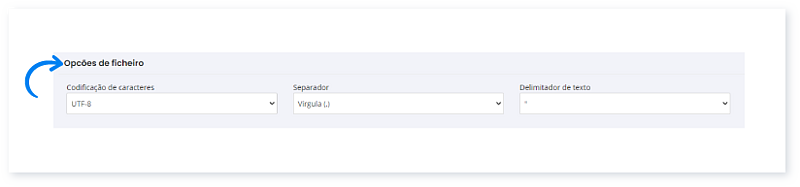
5. Pode definir e organizar a informação das colunas. Pode selecionar opções relativas ao ficheiro, nomeadamente escolher se pretende Ignorar a 1ª linha do seu documento.
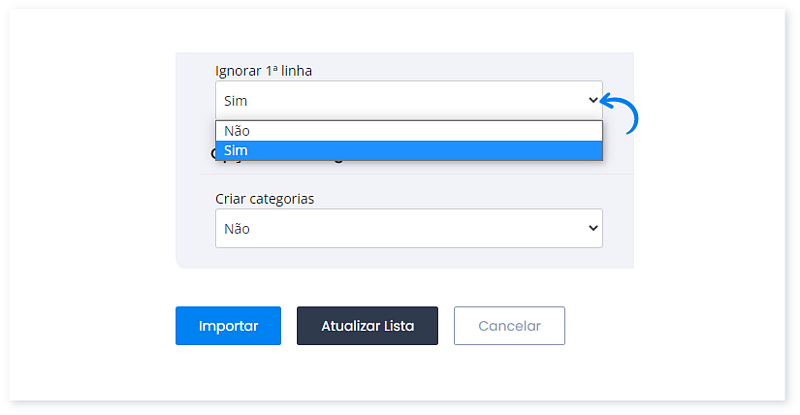
6. Pode associar artigos a categorias existentes ou então criar novas. Se pretender criar as categorias, escolha Sim em Criar categorias. Caso a categoria já exista e pretenda apenas mudar os artigos para uma nova categoria, selecione Não. Clique em Atualizar lista.
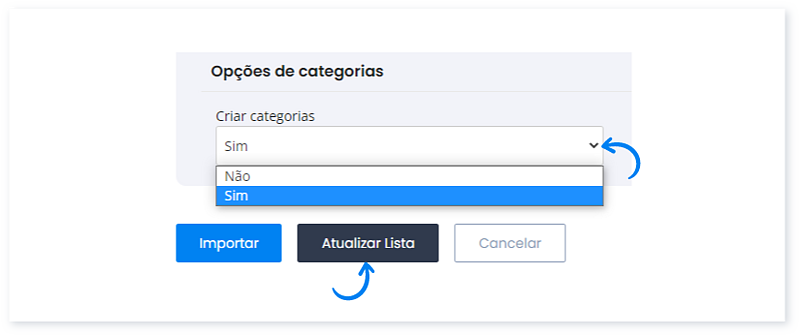
7. Selecione o nome correto para cada coluna. Para as colunas que não pretende importar, selecione Não importar.
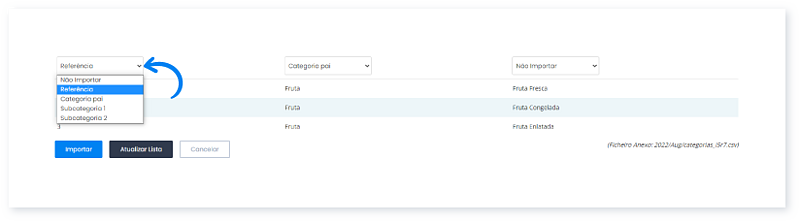
No caso de pretender ordenar subcategorias dentro de subcategorias, tenha em conta que, por exemplo, a Subcategoria 3 deve pertencer à Subcategoria 2 e a Subcategoria 2 deve pertencer a uma Subcategoria 1.
8. Assim que os dados estiverem organizados, clique em Importar.
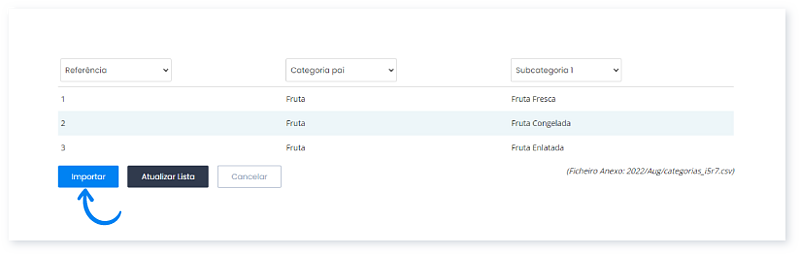
Tamanho: 6,5 Kb | Formato: XLS
Fale agora com um especialista que o ajudará a tirar todas as suas dúvidas.